Come rimuovere le filigrane in Photoshop

Le filigrane vengono solitamente posizionate sulle immagini per proteggere il creatore dalle violazioni del copyright. Poiché Adobe supporta i diritti d'autore dei creatori, non ha semplificato la rimozione delle filigrane. A volte, tuttavia, potrebbe essere necessario che i creatori rimuovano una filigrana dalla propria immagine. Ad esempio, potrebbero aver perso o cancellato l'immagine originale. Inoltre, studenti e insegnanti possono utilizzare una parte del materiale protetto da copyright ai sensi del Fair Use Act. Scopri come utilizzare lo strumento timbro clone per rimuovere una filigrana da una semplice immagine in Photoshop. Tuttavia, questo dovrebbe essere fatto solo per uso personale o sul proprio lavoro. Non violare mai le leggi sul copyright.
Passaggio 1
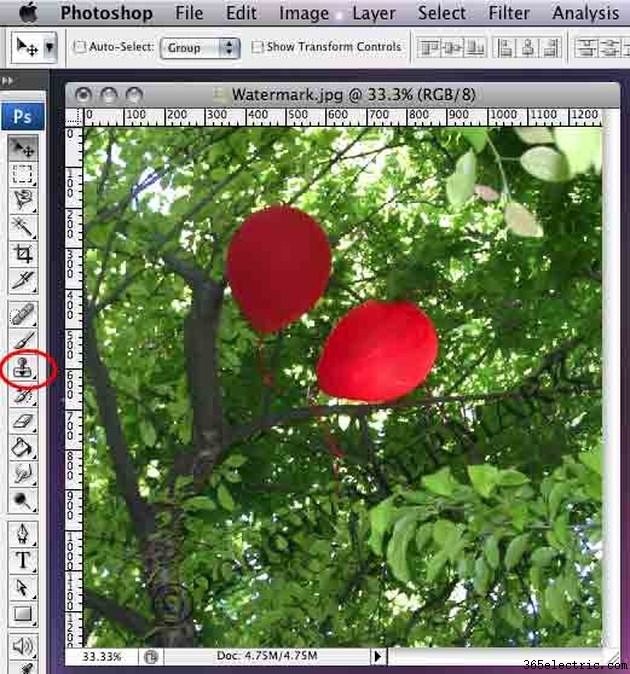
Seleziona lo strumento "Timbro clone".
Passaggio 2
Ingrandisci la parte della filigrana che rimuoverai per prima.
Passaggio 3
Cambia la dimensione del pennello in una dimensione più piccola. Fai clic su "Dimensioni pennello" e inserisci un numero più piccolo nella finestra di dialogo. Puoi anche modificare la dimensione del pennello premendo i tasti parentesi:"[" per ridurre la dimensione del pennello e "]" per aumentare la dimensione del pennello.
Passaggio 4
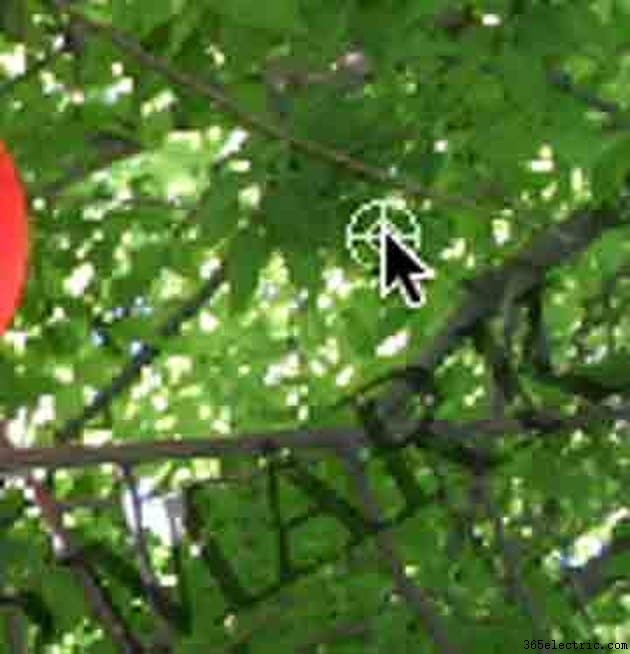
Tieni premuto "Alt" e seleziona una parte dell'immagine che non contiene la filigrana ma ha un colore simile all'immagine sotto la filigrana. Usa una dimensione del pennello più piccola e seleziona una parte dell'immagine più vicina alla filigrana per fornire un aspetto più pulito. Tuttavia, richiederà anche più tempo.
Passaggio 5

Dipingi sopra la filigrana finché non ottieni il risultato che desideri su questa parte della filigrana.
Passaggio 6
Ripetere i passaggi 4 e 5 per rimuovere la parte rimanente della filigrana. Potrebbe anche essere necessario utilizzare altri strumenti per ripulire la parte dell'immagine che hai clonato.
Avviso
Le filigrane vengono utilizzate per proteggere l'immagine dalle violazioni del copyright. Rimuovi le filigrane solo dalle tue immagini.
